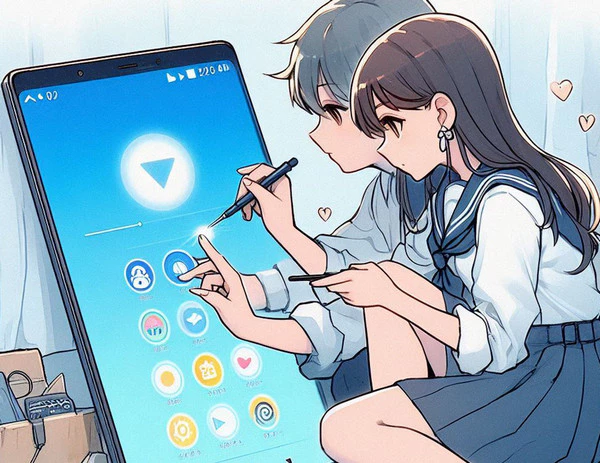
스마트폰 처음 장만했을 때, 뭐가 뭔지 하나도 모르겠고 복잡하게만 느껴졌던 기억, 혹시 없으신가요? 저는 그랬거든요. 특히 주변에서 다들 ‘앱’이라는 걸 깔아서 쓴다는데, 그게 도대체 뭔지, 어떻게 하는 건지 참 막막했었어요. 전화랑 문자만 할 줄 알았지, 다른 건 영… 그런데 몇 번 해보니까 이게 생각보다 정말 별거 아니더라고요! 오늘은 그때의 저처럼 스마트폰 앞에서 작아졌던 분들을 위해 세상에서 제일 쉬운 스마트폰 앱 설치 방법을 소개해드릴게요. 이것만 제대로 알아두면 스마트폰 활용 능력이 수직 상승할 거라고 장담합니다!
앱 설치, 어디서부터 시작해야 할까요?
우선 스마트폰에 새로운 기능을 더해주는 ‘앱'(애플리케이션의 줄임말이에요)을 받으려면, 앱들이 모여있는 특별한 장소로 가야 해요. 일종의 온라인 백화점 같은 곳이라고 생각하면 쉬운데요. 안드로이드 스마트폰(삼성 갤럭시, LG폰 등)을 쓰신다면 ‘Play 스토어(플레이 스토어)’, 아이폰을 사용하신다면 ‘App Store(앱 스토어)’라는 이름의 앱이 이미 설치되어 있을 거예요. 보통 삼각형 모양이나 A 모양 아이콘이니 금방 찾으실 수 있습니다. 여기가 바로 우리가 필요한 앱을 찾고 내려받을 수 있는 출발점이에요!
원하는 앱, 어떻게 찾고 고를까요?
자, 그럼 Play 스토어나 App Store 앱을 찾아서 터치해볼까요? 앱을 실행하면 다양한 앱 목록이 보일 텐데요. 특정 앱을 찾고 싶다면 화면 위쪽에 있는 돋보기 모양(검색) 아이콘을 누르고, 원하는 앱 이름이나 관련 키워드(예: ‘지도’, ‘은행 이름’, ‘날씨’)를 입력한 뒤 검색 버튼을 누르면 됩니다. 딱히 찾는 앱이 없다면, 스토어에서 추천해주는 앱들이나 게임, 분야별 인기 순위를 둘러보면서 구경하는 것도 쏠쏠한 재미가 있어요. 생각지도 못했던 유용한 앱을 발견할 수도 있답니다.
여기서 잠깐! 마음에 드는 앱을 발견했다고 바로 설치 버튼을 누르기 전에, 딱 몇 가지만 확인해보는 습관을 들이는 게 좋아요. 앱 이름 아래에 있는 별점이나 다른 사용자들이 남긴 리뷰(사용 후기)를 꼭 읽어보세요. 평점이 너무 낮거나 부정적인 평가가 많다면 설치를 다시 한번 고민해보는 게 좋겠죠?
앱 상세 설명 페이지에서 이 앱이 어떤 기능(카메라 접근, 위치 정보 접근 등)을 필요로 하는지(권한) 확인하는 것도 중요해요. 단순한 메모장 앱인데 굳이 내 전화번호부 접근 권한을 요구한다면 조금 의심해볼 필요가 있겠죠? 마지막으로 앱의 크기(용량)를 확인해서 내 스마트폰에 충분한 저장 공간이 있는지도 체크하면 완벽합니다!
본격적인 앱 설치
꼼꼼하게 살펴보고 ‘이 앱이다!’ 싶으면, 이제 설치 버튼을 과감하게 눌러주세요. 보통 ‘설치’ 또는 ‘받기’라고 표시되어 있을 거예요. 버튼을 누르면 다운로드가 시작되고, 잠시 기다리면 자동으로 설치까지 쭉 진행됩니다. 이때 와이파이(Wi-Fi)에 연결된 상태에서 진행하면 데이터 요금도 아끼고 속도도 더 빠르니 참고하세요.
설치가 모두 완료되면 스마트폰 홈 화면이나 앱 서랍(모든 앱이 모여있는 공간)에 방금 설치한 앱의 아이콘이 새로 생긴 것을 확인할 수 있습니다. 이제 그 아이콘을 톡 누르면 앱을 실행해서 사용할 수 있어요! 이게 바로 기본적인 스마트폰 앱 설치 방법의 전부랍니다. 정말 간단하죠?
저도 스마트폰을 처음 쓸 때는 멋모르고 이것저것 마구 설치했던 기억이 나요. 그러다 광고만 잔뜩 뜨고 배터리만 빨리 닳게 만드는 이상한 앱 때문에 고생하기도 했고요. 그 뒤로는 조금 귀찮더라도 꼭 사용자 리뷰를 확인하는 버릇이 생겼어요. 특히 금융 관련 앱이나 개인 정보가 필요한 앱은 더욱 신중하게 살펴봐야 한다는 교훈을 얻었죠. 여러분도 몇 분만 투자해서 리뷰를 확인하는 습관을 들이시면 훨씬 안전하고 쾌적하게 스마트폰을 사용하실 수 있을 거예요.
| 단계 | 핵심 체크 포인트 |
|---|---|
| 앱 스토어 접속 | Play 스토어(안드로이드) 또는 App Store(아이폰) 실행하기 |
| 앱 검색/탐색 | 원하는 앱 이름 검색 또는 추천/인기 목록 확인 |
| 설치 전 확인 | 별점/리뷰, 요구 권한, 앱 용량 꼼꼼히 체크! (매우 중요!) |
| 설치 진행 | ‘설치’ 또는 ‘받기’ 버튼 클릭 (가능하면 Wi-Fi 환경에서) |
| 설치 완료 | 홈 화면 또는 앱 서랍에서 아이콘 확인 후 실행 |
참고로, 앱을 설치하고 나서도 가끔 ‘업데이트’ 알림이 올 수 있어요. 이건 앱의 기능을 개선하거나 오류를 수정한 최신 버전이 나왔다는 뜻이니, 웬만하면 업데이트를 해주는 것이 좋습니다. 반대로 더 이상 사용하지 않는 앱은 아이콘을 길게 꾹 누르면 나오는 메뉴에서 ‘삭제’ 또는 ‘설치 제거’를 선택해 간단히 지울 수 있어요. 이렇게 꾸준히 관리해주면 스마트폰을 더욱 빠르고 안전하게 사용할 수 있답니다.
어떠신가요? 직접 해보면 생각보다 훨씬 쉽고 간단하다는 것을 느끼실 수 있을 거예요. 이제부터 필요한 앱이 있다면 망설이지 말고 직접 찾아서 설치해보세요. 길 찾기 앱부터 시작해서 은행 업무 앱, 재미있는 게임, 외국어 공부 앱까지 정말 다양하고 유용한 앱들이 여러분의 스마트폰 생활을 풍요롭게 만들어 줄 준비를 하고 있답니다.
오늘 배운 스마트폰 앱 설치 방법만 잘 기억하고 활용하신다면, 스마트폰을 정말 ‘스마트’하게 사용하시는 멋진 사용자가 되실 수 있을 거예요! 처음 몇 번이 조금 낯설 뿐, 금방 익숙해져서 전문가처럼 앱을 다루게 되실 겁니다. 이것이 바로 스마트폰 앱 설치 방법의 매력이죠.
자주 묻는 질문
앱 설치하면 무조건 돈 내야 하나요?
아니요, 그렇지 않아요! 앱 스토어에 있는 대부분의 앱은 무료로 다운로드해서 설치할 수 있습니다. 물론, 설치는 무료지만 앱 안에서 특정 기능이나 아이템을 사용하기 위해 돈을 내야 하는 경우(이걸 ‘인앱 결제’라고 불러요)나, 처음부터 유료로 판매되는 앱들도 있어요. 하지만 유료 앱은 설치 버튼 옆에 가격이 명확하게 표시되어 있으니, 가격 표시가 없다면 안심하고 무료로 설치하셔도 됩니다.
앱을 설치했는데 바탕화면에 아이콘이 안 보여요. 어디로 갔을까요?
설치가 완료되었는데도 홈 화면(바탕화면)에 바로 아이콘이 나타나지 않는 경우가 종종 있어요. 당황하지 마시고, 스마트폰의 ‘앱 서랍'(설치된 모든 앱을 모아놓은 공간)을 한번 열어보세요. 안드로이드폰은 보통 홈 화면을 아래에서 위로 쓸어 올리거나 특정 버튼을 누르면 앱 서랍이 열리고, 아이폰은 홈 화면 페이지를 계속 옆으로 넘기다 보면 찾을 수 있습니다. 만약 앱 서랍에도 없다면 설치 과정에서 오류가 발생했을 수 있으니, 앱 스토어에서 다시 한번 확인하거나 스마트폰을 껐다가 켜보는 것도 방법입니다.
앱 종류가 너무 많은데, 어떤 앱이 좋은 앱인지 어떻게 알 수 있나요? 혹시 스마트폰 앱 설치 방법 말고 다른 팁은 없을까요?
정말 좋은 질문이에요! 워낙 앱이 많다 보니 옥석을 가리기가 쉽지 않죠. 가장 기본적으로는 앱 스토어 내의 ‘에디터 추천’이나 ‘카테고리별 인기 순위’를 참고하는 것이 좋습니다. 그리고 앞서 강조했듯이, 다른 사용자들의 ‘리뷰’와 ‘별점’을 꼼꼼히 살펴보는 것이 실패 확률을 줄이는 가장 확실한 방법이에요. 별점이 높고 긍정적인 후기가 많은 앱이 일반적으로 좋은 앱일 가능성이 큽니다. 신뢰할 만한 IT 전문 블로그나 웹사이트, 유튜브 채널 등에서 추천하는 앱 정보를 참고하거나 주변 지인들의 추천을 받는 것도 좋은 앱을 발견하는 데 도움이 될 수 있습니다.